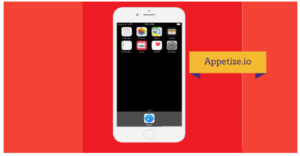Co je koktání myš? Co to způsobuje, A co s tím můžete udělat? Jak opravit koktání myši? Zde vám poskytneme informace, o kterých potřebujete vědět koktání myši, A jak to opravit. Pokud vaše myš koktá, Možná to budete moci opravit několika jednoduchými kroky. Pokud používáte počítač pro hraní, to se může zdát jako velký problém, Ale není třeba se bát!
Zde je několik kroků, které můžete podniknout k opravě koktání myši. Pro koktání existuje několik různých příčin. Koktání myši je jedním z nejběžnějších problémů s počítačem. Je to frustrující a nepříjemný problém, který může ovlivnit každého uživatele počítače. Když hrajete hru, musíte být schopni rychle přesunout myši a reagovat. Pokud se myš nepohybuje rychle a nereaguje, nebudete moci hrát hru dobře.
V tomto blogu, Dozvíte se o různých kroky odstraňování problémů a opatření, která můžete přijmout k vyřešení problému s koktání myši. Můžete se také dozvědět o různých důvodech pro koktání myši a kroky, které můžete podniknout ke zlepšení výkonu myši.
nicméně, Mnoho lidí neví, že existuje několik velmi jednoduchých tipů, které vám mohou pomoci znovu získat přesnost a eliminovat koktání. Zde je několik tipů. Nikdo nemá rád koktání myš, zvláště když hrajete svou oblíbenou hru. Hraní her na počítači je jedním z koníčků mnoha lidí a velká část herního zážitku závisí na myši, kterou používáte.
Co je koktání myš?
Pokud si nejste vědomi, Koktání myši je situace, že vaše myš přestane pracovat na několik okamžiků. K tomuto koktání dochází, když vaše myš pracuje na některých těžkých úkolech. Obvykle, To je také doba, kdy hra běží a bojujete s nepřáteli. Toto je nejhorší doba, kdy vaše myš přestane fungovat.
Koktaná myš je pro uživatele počítače běžným problémem. Skutečnou nepříjemností není myš, která koktá, Ale kurzor se pohyboval sám o sobě. Jak se vypořádat s koktanou myš, není stejné. Pro různé lidi a různé počítačové hardware, Řešení může být zcela odlišné.
Jak opravit koktání myši?
Pokud vaše myš koktají nebo se cítí pomalá, Mohlo by to být proto, že váš počítač je přetížený a nedokáže zpracovat vstup myši dostatečně rychle, nebo by to mohlo být kvůli špatné myš. Pokud je vaše myš starší než několik let, Možná budete chtít získat nový, Zvláště pokud jste hráč. Ale pokud zažíváte koktání i se zbrusu novou myš, pak možná budete chtít vyzkoušet tyto opravy.
Zkontrolujte myši:
Myš je jednou z nejdůležitějších součástí počítače, Skvělá myš revolucionizuje vaše počítač. nicméně, Pokud je vaše myš vadná, Zjistíte, že myš nefunguje hladce, Kurzor bude nervózní a v některých případech, Při pohybu myši možná nebudete moci přesunout kurzor. Za účelem vyřešení problému, Měli byste odpojit myš od portu a připojit jinou myš k počítači. Pokud je problém vyřešen, Původní myš je vadná, Měli byste jej nahradit.
Aktualizujte ovladače myši:
Pokud máte problém s vaší myší rupomalu nebo problémy Hladce se pohybuje na obrazovce, pak možná budete chtít zkusit aktualizovat ovladač pro myši. Pokud používáte operační systém Windows, pak možná budete chtít vyzkoušet níže uvedené kroky.
- Klikněte pravým tlačítkem na “Start” Tlačítko vlevo dole na obrazovce a klikněte na Možnost Manger zařízení.

- Nyní najděte a rozšiřujte myši a další zařízení pro směřování.

- Poté klikněte pravým tlačítkem a klikněte na možnost Aktualizovat ovladač.

Nastavení myši:
V počítačových podmínkách, Citlivost na myši je míra toho, jak se ukazatel přesune, když je myš přesunuta. Myš s nízkou citlivostí bude vyžadovat malý pohyb myši, zatímco vysoká citlivost bude vyžadovat velký pohyb myši. Nastavení nastavení myši je velmi snadné.
- Nastavení myši najdete kliknutím na tlačítko na hlavním panelu a výběrem “Ovládací panel” ve Windows. V ovládacím panelu, klikněte na “Zařízení”.

- Vybrat “myš” pro levou stranu. Posuvník v nastavení myši se používá k úpravě rychlosti kurzoru.

USB port:
Existují věci, které můžete vyzkoušet, než vyrazíte a koupit novou myš. První věc, kterou je třeba vyzkoušet, je změnit Port USB, do kterého je myš zapojena. Některé myši s určitými porty USB nefungují dobře a pokud máte problémy, je velmi možné, že máte problémy s portem USB, do kterého je vaše myš zapojena.
Čistá myš:
When it comes to fixing mouse stutter there are many things to consider but one of the first things you should do is clean your mouse. This may sound strange but mouse stutter can be caused by a dirty mouse. V průběhu času, the sensors in your mouse become dirty and make it difficult for the mouse to track. This can cause the mouse to stutter.
Změňte povrch myši:
If you’re experiencing stuttering on your mouse, try changing the surface that your mouse is running on to see if it fixes the problem. If you try a different surface, the mouse may appear to be “smoother” and less likely to stutter. This solution is simple and costs you nothing.
Bezdrátové připojení:
If you’re using a wireless mouse at home or at work, you have probably experienced the problem of your wireless mouse stuttering or hanging. You move the mouse, and it doesn’t move immediately. This is a problem with the connection of your wireless mouse. Sometimes when you’re using a wireless mouse, you might notice there is some stuttering. This is a sign that the connection between the mouse and computer is not working, or that the mouse is not configured properly. Make sure that the connection is well established and configured properly.
Vyměňte baterie:
Replace your batteries to fix your stuttering mouse. Stuttering or freezing mouse is a common problem for most wireless mice. It is caused by the batteries leaking out or getting drained. What you can do is, take out the batteries and replace them with new ones or rechargeable batteries.
Vypněte Cortanu:
Ve výchozím nastavení, Cortana is enabled on your Windows 10 počítač. This can be used to search for files and apps, as well as search the Internet and find information on the Web. nicméně, there is a bug that can cause mouse lag when you use Cortana. While it’s not a major problem for most people, it can be a major annoyance if you’re trying to play games on your computer. Naštěstí, you can fix the mouse lag bug by disabling Cortana on Windows 10.
Zakázat zvuk:
We’ve seen reports of stuttering in games when the High Definition Audio Device is enabled. This can occur on either the main display or an extended display. To resolve this issue, Následuj tyto kroky:
- Klikněte pravým tlačítkem na “Start” button and click device manger from menu.
- Expand Sound, video and game controllers.
- Right-click on the High Definition Audio Device and click Disable.

- Restart your computer.
Závěrečná slova:
Pokud vaše myš koktá, the most likely cause is that the computer is not reading the mouse at the same speed as it’s moving. This can be because you are moving your mouse too far for the computer to keep up, or because the computer is using too much system resources. We hope you enjoyed our article about “Jak Fix Mouse Stutter?” If you have any other questions or concerns about fixing mouse stutter, Prosím, kontaktujte nás kdykoli.